PPT排版方法——分隔排版法
如何排版内容多到爆炸的PPT?教你一招准管用
作者:K哥来源:部落窝教育发布时间:2019-07-15 15:04:35点击:2376
编按:
在PPT设计中,我们可以通过多种方式表现PPT的内容。有时遇到内容过多的PPT,心里就会莫名的烦躁。本文介绍一种适合于排版内容过多PPT的排版方法——分隔排版法,它将不同主题内容进行切割分离排版,让页面变得更加直观、清晰,视觉效果更加突出。
首先,我们来欣赏几个经典案例:
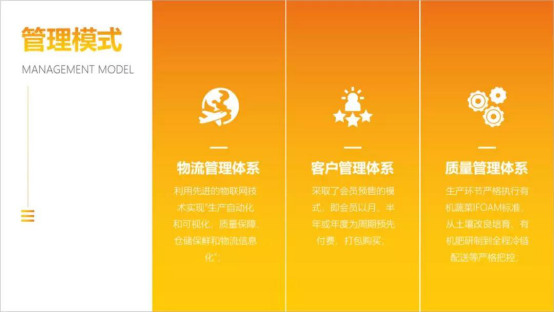
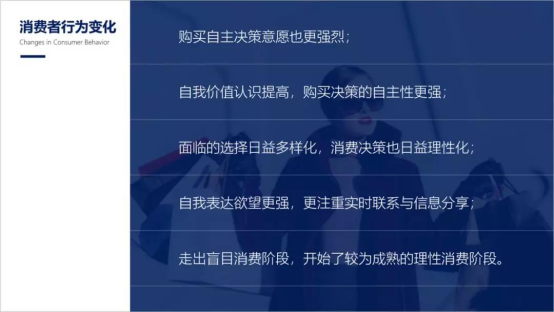
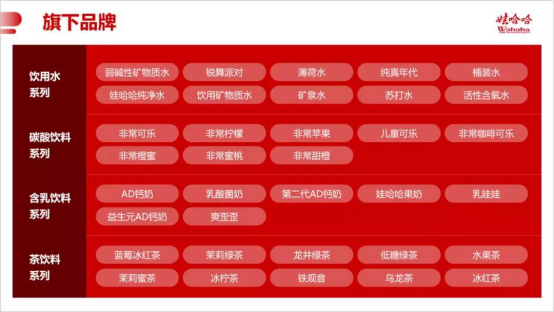
看到没有,PPT页面中有多组主题,通过分隔排版的方式,让内容变的一目了然。
这种方法也比较适合内容比较多的PPT页面,下面给大家举个例子。
通过分隔排版的方法,将内容变得更加规整起来,举个例子。

根据上面的原内容不难看出,页面非常的凌乱。
数据与内容交织在一起,在视觉效果上完全影响了观看。
此时如果使用这种分隔排版的方法,立马让内容变得清晰起来。
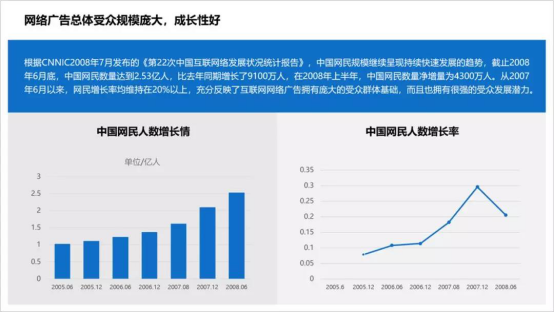
除此之外,还可以借助背景使用这种叠加的设计方法。

对于这种方法不仅仅只是适合数据主题的内容,同时大多数的PPT都可以采取这种方法,
下面具体的分析一下有哪些内容可以使用分隔排版的方法。
01
多主题设计
要想使用分隔排版的方法,至少需要两组或者多组主题的PPT。
这种设计才有效果,什么意思呢?
比如,下面这页PPT内容,显然设计的比较单调,对吧。
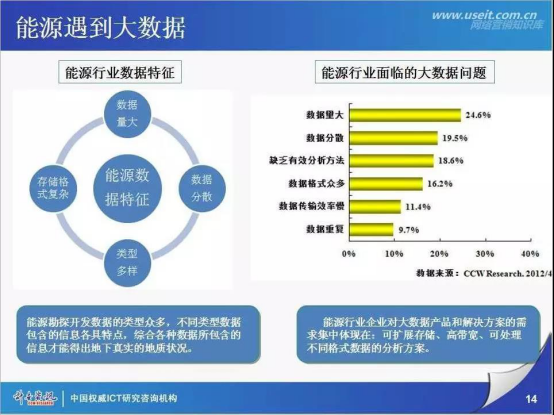
根据这几组不同主题内容,使用这种分隔排版的方法,将内容很好的区分处理。
整体的对比性就比较强烈。

再比如这种两组内容的PPT页面,也可以使用同样的设计方法处理。

怎么处理呢?
首先将文字内容进行提取处理,然后再对数据处理,看一下。
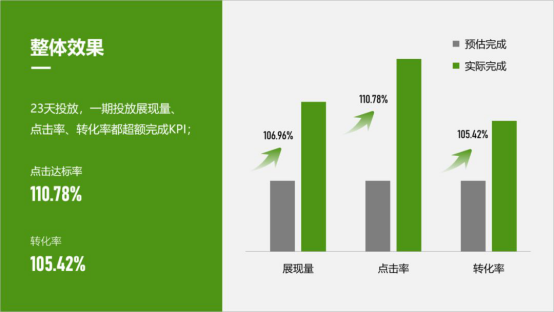
02
区分内容
使用分隔排版的方法,还可以区分主题内容,将不同层次的内容区分出来。
这种方法可以让页面主题变得更加清晰,举个例子。
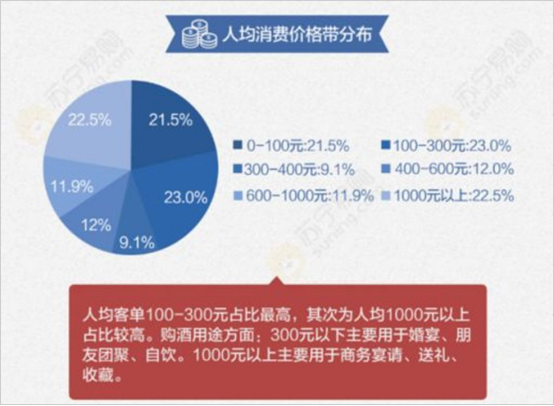
这上面的设计方法,显然过于单调。
此时借助背景,然后在上面使用形状区分内容,让其一目了然。
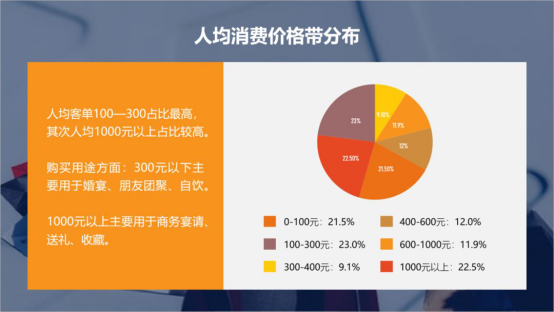
03
反差对比
反差对比,这种方法适合同种主题不同内容的PPT页面。
什么意思呢?
举个例子,比如这种两组内容的页面。
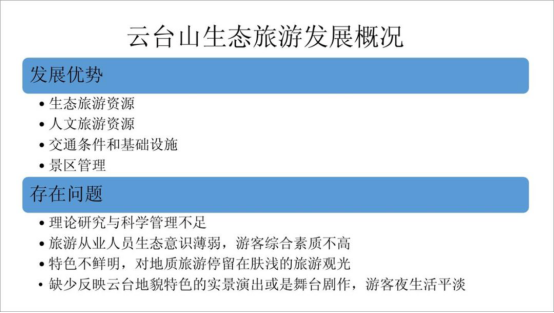
此时,可以使用这种一深一浅的分隔排版设计,内容是不是清晰了很多。

除此之外,还可以使用同色系的颜色设计。
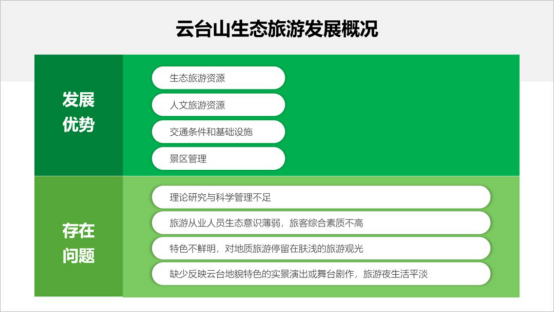
再或者,使用这种有色和灰色的方式设计,总之让对比效果比较突出一点。
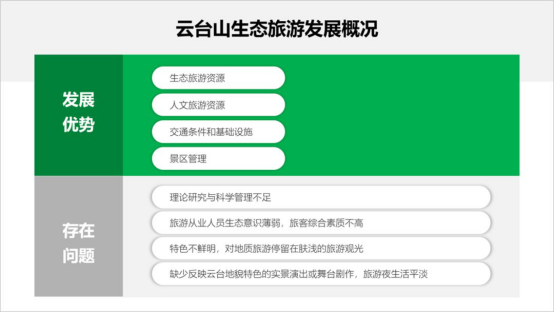
还有这种类型的主题,关于双组数据的处理方法,也可以使用分隔排版,看个案例。

这时,使用这种等比分隔排版的方式,将内容合理的安排在页面中。
设计之后,页面变得非常清晰,如图所示。
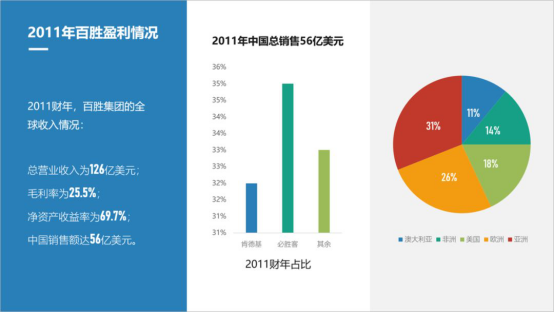
以上图片案例素材均来源于网络分享,侵删
关于本次的主题内容,就分享这么多,希望对你有帮助。
素材下载及学习交流请加QQ群:170790905
做PPT大神,快速提升工作效率,部落窝教育《一周PPT直通车》视频和《PPT极速贯通班》直播课全心为你!扫下方二维码关注公众号,可随时随地学习PPT:
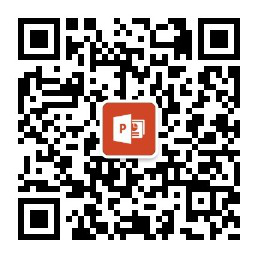
文章推荐
办公技能遭到领导嫌弃,可能是你对它掌握程度不够高
简单4步,就能设计出领导都喜欢的PPT封面
设计了数百份PPT,终于学会公式化搞定全图型封面
版权信息
本文作者:K哥
文章原标题:内容多到爆炸的PPT,如何设计?分享一个超级实用的方法
本文来源:PPT达人秀(ID:koppt888)
转载说明:转载请联系作者本人
特别说明:图片案例素材均来源于网络分享,侵删
